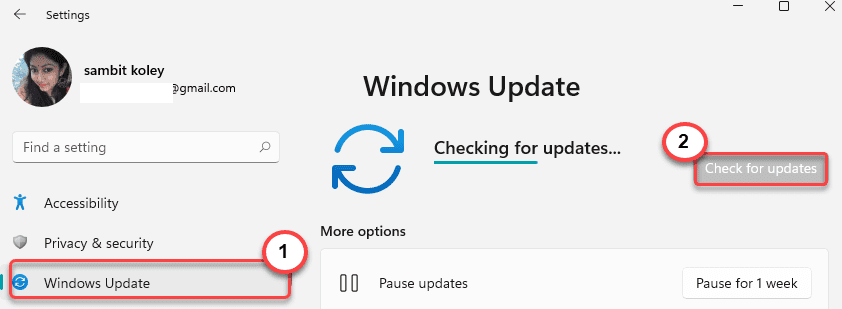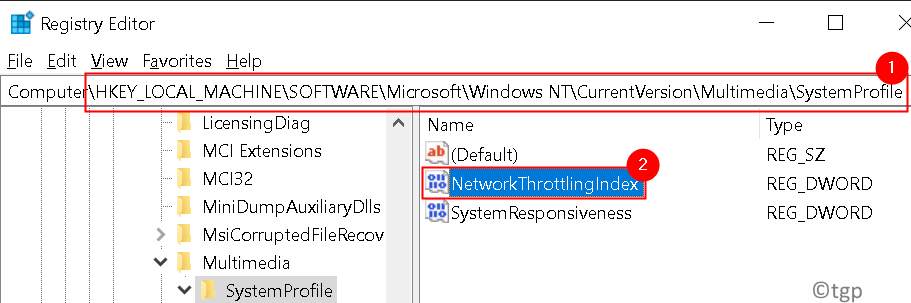Roblox هي لعبة إبداعية متعددة اللاعبين مجانية على الإنترنت أصبحت معروفة جيدًا بين اللاعبين لأنها مجانية للعب ومتاحة على كل منصة معروفة. هناك مشكلة حيث يبدو أن Roblox قد ضاع في حلقة تهيئ نفسها مع نظامك. يحدث هذا بشكل أساسي بسبب برنامج مكافحة الفيروسات الذي تستخدمه لحماية جهاز الكمبيوتر الخاص بك. ما عليك سوى اتباع هذه الإصلاحات لحل مشكلتك في أسرع وقت على الإطلاق.
الحلول –
1. اعادة البدء نظامك.
2. تحقق من اتصال الإنترنت على جهازك.

جدول المحتويات
الإصلاح 1 - تعطيل أو إزالة تثبيت برنامج مكافحة الفيروسات
قد يقيد برنامج مكافحة الفيروسات ، حتى أمان Windows ، Roblox ويخلق هذه المشكلة. لذا ، قم بتعطيله أو إلغاء تثبيته.
ملاحظة - لقد أظهرنا كيفية تعطيل أمان Windows. قد تختلف الخطوات ولكن الطريقة متشابهة.
1. في البداية ، اكتب "أمن Windows"في مربع البحث.
2. ثم اضغط على "أمن Windows"لفتحه.

3. الآن ، في أمن Windows نافذة ، اضغط على "الحماية من الفيروسات والتهديدات“.

4. الآن ، قم بالتمرير لأسفل وانقر على زر "إدارة الإعدادات“.

5. الآن ، في الشاشة التالية ، قم بتبديل "الحماية في الوقت الحقيقي"الخيار إلى"اطفء“.
6. تمامًا مثل ذلك ، اضبط "الحماية التي تقدمها السحابة" إلى
“اطفء“.

الآن ، أغلق نافذة أمان Windows. بعد تعطيل برنامج مكافحة الفيروسات ، قم بتشغيل Roblox وتحقق مما إذا كان هذا يعمل.
ملاحظة –
بمجرد تكوين Roblox بنجاح ، لا تنسَ القيام بذلك إعادة التمكين الحماية في الوقت الحقيقي والحماية التي توفرها السحابة في Windows Security أو أي برنامج مكافحة فيروسات آخر على نظامك. خلاف ذلك ، سيكون نظامك عرضة للتهديدات الخارجية.

قم بإلغاء تثبيت برنامج مكافحة الفيروسات
إذا لم ينجح تعطيل برنامج مكافحة الفيروسات على جهاز الكمبيوتر جزئيًا ، فيمكنك إلغاء تثبيته من جهازك.
1. في البداية ، اضغط على مفتاح Windows + R. مفاتيح معا.
2. ثم اكتب "appwiz.cpl"وضرب يدخل.

3. الآن ، ستجد قائمة التطبيقات.
4. بعد ذلك ، انقر بزر الماوس الأيمن على برنامج مكافحة الفيروسات وانقر على "الغاء التثبيت"لإلغاء تثبيته من جهاز الكمبيوتر الخاص بك.

بعد ذلك، اعادة البدء النظام مرة واحدة وحاول فتح Roblox.
الإصلاح 2 - إزالة ذاكرة التخزين المؤقت لـ Roblox
يمكن أن تتسبب ذاكرة التخزين المؤقت التالفة لـ Roblox على جهاز الكمبيوتر الخاص بك في حدوث هذه المشكلة.
1. في البداية ، اضغط على مفتاح Windows + R. مفاتيح معا.
2. ثم، نوع هذا العنوان وضرب يدخل.
٪ Temp٪ \ Roblox

سيؤدي هذا إلى فتح بيانات تطبيقات Roblox.
3. حاليا، تحديد جميع المحتويات داخل هذا المجلد واضغط على حذف على لوحة المفاتيح.

بهذه الطريقة ، قمت بمسح بيانات التطبيق التالفة لمجلد Temp. الآن ، قم بتشغيل Roblox. قد تضطر إلى تسجيل الدخول إلى الخادم.
هذه المرة ، سيعيد Roblox تكوين نفسه في الإعداد الافتراضي ويحل مشكلتك في هذه العملية.
الإصلاح 3 - استخدام إعدادات VPN
تحظر خوادم Roblox أحيانًا وصول المستخدمين من منطقة أجنبية. لذلك ، يمكنك استخدام VPN والتبديل إلى موقع آخر. أي خدمة VPN مجانية ستؤدي المهمة.
1. في البداية ، افتح الإعدادات.
2. ثم ، على الجانب الأيسر ، انقر على زر "الشبكة والإنترنت“.
3. بعد ذلك ، اضغط على زر "VPN" على جهة اليد اليمنى.

4. ثم ، على الجانب الأيمن ، انقر على "أضف VPN“.

قم بإعداد شبكة VPN الخاصة بك. بعد ذلك ، افتح Roblox وتحقق مرة أخرى.
الإصلاح 4 - قم بإلغاء تثبيت تطبيق Roblox وإعادة تثبيته
إذا لم ينجح شيء بالنسبة لك ، فقم بإلغاء تثبيت Roblox وإعادة تثبيته على نظامك.
1. في البداية ، انقر فوق رمز Windows واكتب "Roblox“.
2. ثم ، انقر بزر الماوس الأيمن فوق "Roblox"واضغط على"الغاء التثبيت“.

3. سيُطلب منك مرة أخرى لمزيد من التأكيد. فقط اضغط على "الغاء التثبيت"لإلغاء تثبيته من نظامك.

4. بعد ذلك ، قم بتشغيل متجر Microsoft.
5. نوع "Roblox"في شريط البحث.
6. ثم ، انقر فوق "Roblox"في نتائج البحث لفتحه.

7. عندما تفتح صفحة Roblox ، قم بالتمرير لأسفل قليلاً واضغط على "تثبيت"لتثبيت التطبيق.


انتظر حتى يقوم المتجر بتثبيت التطبيق على نظامك. ثم أغلق نافذة المتجر.
قم بتشغيل Roblox. ستبدأ جلسة جديدة لك. قم بتسجيل الدخول باستخدام بيانات الاعتماد الخاصة بك واستمتع باللعبة تمامًا كما كان من قبل.